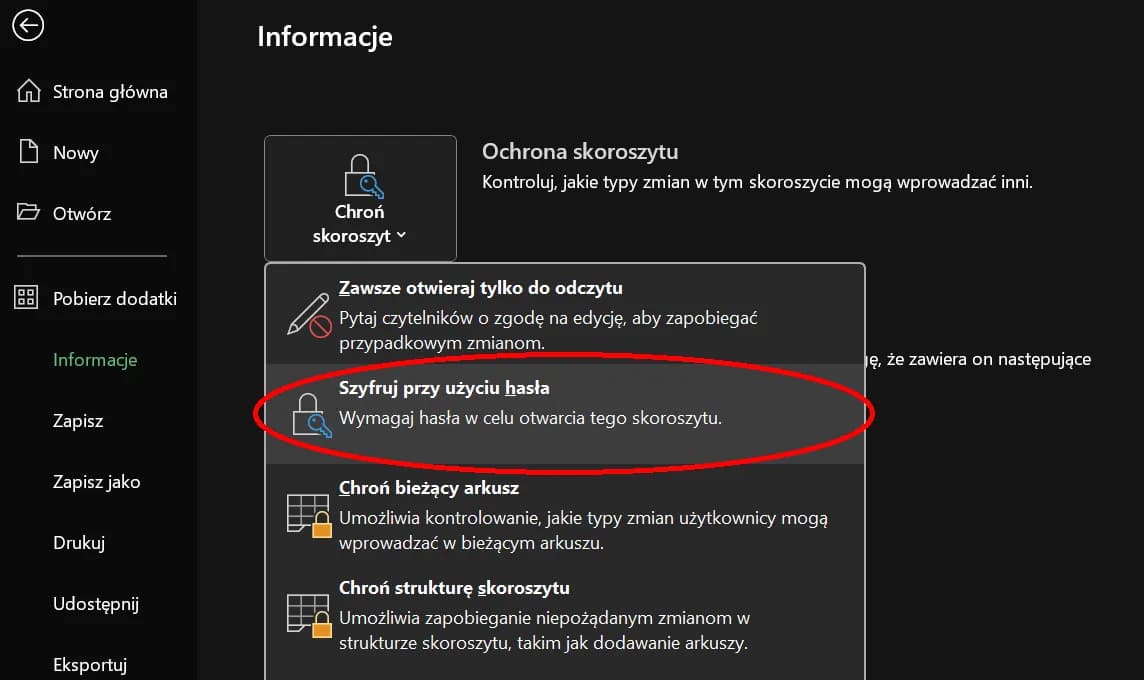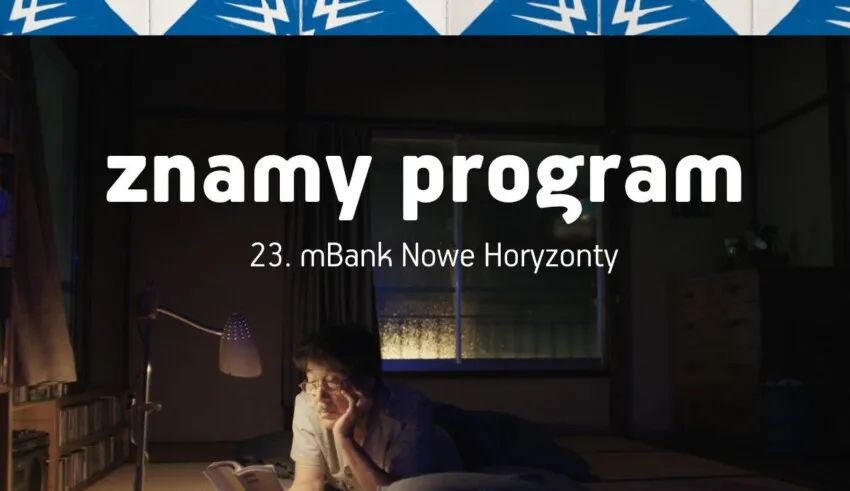- Szyfrowanie pliku Excel odbywa się przez zakładkę "Plik" i opcję "Chroń skoroszyt"
- Można zabezpieczyć cały plik, skoroszyt lub pojedynczy arkusz
- Microsoft nie może odzyskać zapomnianych haseł
- Należy zachować ostrożność przy udostępnianiu zaszyfrowanych plików
- Silne hasło jest kluczowe dla skutecznej ochrony danych
Dlaczego warto szyfrować pliki Excel?
Szyfrowanie plików Excel hasłem to kluczowy element ochrony poufnych danych w dzisiejszym cyfrowym świecie. Arkusze kalkulacyjne często zawierają wrażliwe informacje, takie jak dane finansowe, osobowe czy strategiczne plany firmy. Zabezpieczenie ich przed nieautoryzowanym dostępem jest niezbędne dla zachowania prywatności i integralności danych.Sytuacje, w których szyfrowanie pliku Excel staje się niezbędne, są liczne. Przykładowo, gdy przesyłamy raport finansowy drogą elektroniczną, przechowujemy bazę danych klientów na współdzielonym dysku, czy pracujemy nad poufnym projektem w miejscu publicznym. Zabezpieczenie dokumentu Excel chroni przed wyciekiem informacji i potencjalnymi konsekwencjami prawnymi czy finansowymi.
Krok po kroku: Jak zaszyfrować plik Excel hasłem
Otwieranie pliku i dostęp do opcji zabezpieczeń
Proces szyfrowania pliku Excel rozpoczyna się od otwarcia dokumentu, który chcemy zabezpieczyć. Następnie należy przejść do odpowiednich ustawień bezpieczeństwa. Oto pierwsze kroki:
- Otwórz plik Excel, który chcesz zaszyfrować.
- Kliknij zakładkę "Plik" w lewym górnym rogu ekranu.
- Wybierz opcję "Informacje", a następnie "Chroń skoroszyt".
Ustawianie i potwierdzanie hasła
Po uzyskaniu dostępu do opcji zabezpieczeń, kolejnym krokiem jest ustawienie i potwierdzenie hasła. To kluczowy etap w procesie zabezpieczania arkusza Excel.
- Kliknij "Szyfruj przy użyciu hasła".
- Wpisz silne hasło w oknie dialogowym.
- Potwierdź hasło, wpisując je ponownie.
- Kliknij "OK", aby zatwierdzić hasło.
Zapisywanie zabezpieczonego pliku
Ostatnim krokiem w procesie szyfrowania pliku Excel jest zapisanie zmian. Kliknij "Zapisz" w menu głównym lub użyj skrótu klawiszowego Ctrl+S. Upewnij się, że plik został zapisany przed zamknięciem, aby zabezpieczenie zostało aktywowane.
Różne poziomy zabezpieczeń w Excel
Excel oferuje kilka poziomów ochrony danych, dostosowanych do różnych potrzeb użytkowników. Każdy poziom zabezpieczeń ma swoje specyficzne zastosowanie i ograniczenia.
Ochrona całego pliku
Zabezpieczenie dokumentu Excel na poziomie całego pliku to najwyższy poziom ochrony. Uniemożliwia on otwarcie pliku bez podania hasła. Jest to idealne rozwiązanie, gdy chcemy całkowicie zablokować dostęp do wrażliwych danych dla osób nieuprawnionych.
Zabezpieczenie skoroszytu
Ochrona skoroszytu to pośredni poziom zabezpieczenia w Excel. Pozwala na otwarcie pliku, ale blokuje możliwość dodawania, usuwania lub zmiany nazw arkuszy. To przydatne, gdy chcemy zachować strukturę dokumentu, jednocześnie umożliwiając edycję zawartości poszczególnych arkuszy.Ochrona pojedynczego arkusza
Jak zabezpieczyć arkusz Excel na poziomie indywidualnym? Ta opcja pozwala na ochronę konkretnych komórek lub zakresu danych w arkuszu. Użytkownik może edytować tylko odblokowane komórki, co jest idealne do tworzenia formularzy lub szablonów z chronionymi formułami.
Jak tworzyć silne hasła do plików Excel?
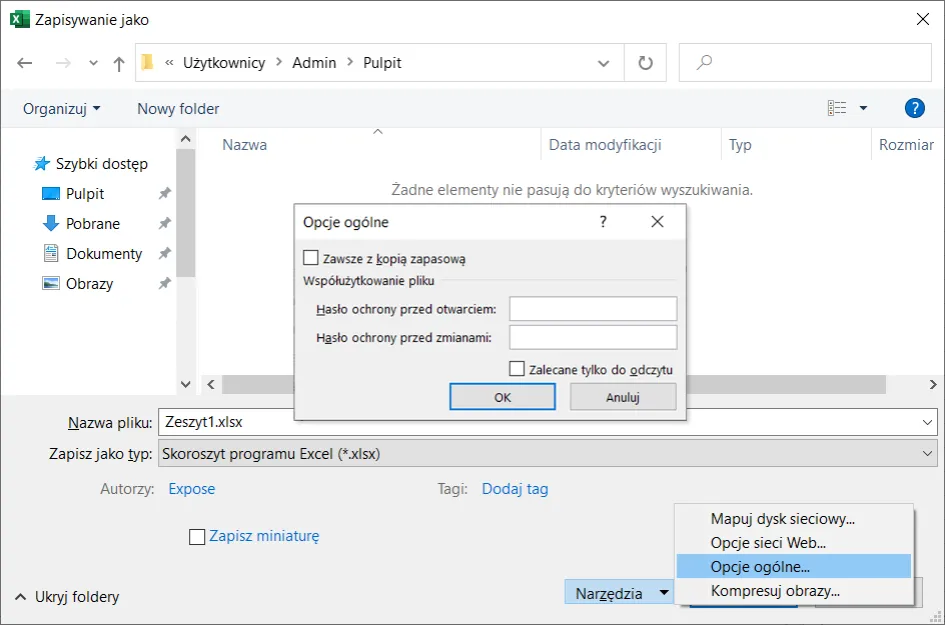
Tworzenie silnych haseł jest kluczowe dla skutecznej ochrony danych w Excelu. Dobre hasło powinno być trudne do odgadnięcia, ale łatwe do zapamiętania dla użytkownika.
Oto kilka wskazówek, jak tworzyć bezpieczne hasła do pliku Excel:
- Używaj kombinacji dużych i małych liter, cyfr oraz symboli specjalnych.
- Twórz hasła o długości co najmniej 12 znaków.
- Unikaj powszechnych słów, fraz lub danych osobowych.
- Nie używaj tego samego hasła do różnych plików lub kont.
- Rozważ użycie zdania-hasła (passphrase) zamiast pojedynczego słowa.
Uwaga: Nie ma możliwości odzyskania zapomnianego hasła
Ostrzeżenie: Microsoft nie oferuje możliwości odzyskania zapomnianego hasła do zaszyfrowanego pliku Excel.
Utrata hasła do zaszyfrowanego pliku Excel może mieć poważne konsekwencje. Bez hasła nie ma możliwości odzyskania dostępu do danych zawartych w pliku. Dlatego tak ważne jest bezpieczne przechowywanie haseł i tworzenie kopii zapasowych niezaszyfrowanych wersji ważnych dokumentów.
Bezpieczne przechowywanie i udostępnianie haseł do plików Excel
Zarządzanie hasłami to kluczowy aspekt bezpieczeństwa danych w Excelu. Warto rozważyć użycie menedżera haseł, który pozwala na bezpieczne przechowywanie i organizację wszystkich haseł w jednym miejscu. Alternatywnie, można zapisywać hasła w zaszyfrowanym dokumencie lub używać fizycznego notatnika przechowywanego w bezpiecznym miejscu.
Przy udostępnianiu zaszyfrowanych plików Excel, nigdy nie wysyłaj hasła tym samym kanałem komunikacji co plik. Użyj innej metody, np. jeśli plik wysyłasz e-mailem, przekaż hasło telefonicznie lub przez zaszyfrowany komunikator.
| Metoda przechowywania haseł | Zalety | Wady |
|---|---|---|
| Menedżer haseł | Bezpieczny, łatwy dostęp, synchronizacja | Wymaga zaufania do dostawcy usługi |
| Zapisywanie fizyczne | Niezależność od technologii | Ryzyko zgubienia, trudność w aktualizacji |
Potencjalne zagrożenia przy udostępnianiu zaszyfrowanych plików Excel
Udostępnianie zaszyfrowanych plików Excel niesie ze sobą pewne ryzyko. Świadomość potencjalnych zagrożeń pomaga w lepszej ochronie danych.
- Przechwycenie hasła podczas transmisji
- Nieautoryzowane kopiowanie pliku przez odbiorcę
- Złamanie słabego hasła przez ataki brute-force
- Przypadkowe udostępnienie hasła osobom nieuprawnionym
Aby zminimalizować te zagrożenia, stosuj silne hasła, bezpieczne metody przesyłania i ogranicz udostępnianie tylko do niezbędnego minimum. Rozważ także użycie dodatkowych narzędzi do szyfrowania plików poza standardowymi opcjami Excel.
Alternatywne metody ochrony danych w Excel
Poza szyfrowaniem, Excel oferuje inne metody ochrony danych. Warto je poznać, aby kompleksowo zabezpieczyć swoje arkusze kalkulacyjne.
Ukrywanie arkuszy to prosty sposób na ograniczenie dostępu do określonych danych. Choć nie zapewnia pełnego bezpieczeństwa, może być przydatne w codziennej pracy z mniej wrażliwymi informacjami.
Formuły warunkowe pozwalają na dynamiczne ukrywanie lub pokazywanie danych w zależności od określonych warunków. To świetne narzędzie do kontrolowania widoczności informacji bez konieczności stałego szyfrowania.
Można też wykorzystać funkcję sprawdzania poprawności danych, aby ograniczyć zakres wartości, które mogą być wprowadzane do komórek. To pomaga w utrzymaniu integralności danych i zapobiega przypadkowym błędom.
Kiedy warto rozważyć profesjonalne rozwiązania bezpieczeństwa?
Standardowe zabezpieczenia Excel mogą okazać się niewystarczające w przypadku pracy z wysoce wrażliwymi danymi lub w środowiskach o podwyższonych wymogach bezpieczeństwa. W takich sytuacjach warto rozważyć profesjonalne rozwiązania, takie jak zaawansowane systemy szyfrowania lub dedykowane platformy do zarządzania danymi.
Firmy działające w regulowanych branżach, takich jak finanse czy ochrona zdrowia, często wymagają dodatkowych warstw zabezpieczeń. Profesjonalne rozwiązania oferują zaawansowane funkcje, jak śledzenie dostępu, automatyczne kopie zapasowe czy integrację z systemami zarządzania tożsamością.
Jeśli pracujesz z dużymi zbiorami danych, które wymagają współpracy wielu użytkowników, specjalistyczne narzędzia do zarządzania dostępem i kontroli wersji mogą znacznie zwiększyć bezpieczeństwo i efektywność pracy. Warto skonsultować się z ekspertem ds. bezpieczeństwa IT, aby dobrać odpowiednie rozwiązanie do potrzeb Twojej organizacji.
Kompleksowa ochrona danych w Excel: Od podstaw do zaawansowanych technik
Szyfrowanie plików Excel hasłem to podstawowy, ale skuteczny sposób ochrony poufnych informacji. Proces ten, choć prosty w wykonaniu, wymaga przestrzegania kilku kluczowych zasad, takich jak tworzenie silnych haseł i odpowiednie zarządzanie nimi. Pamiętaj, że Excel oferuje różne poziomy zabezpieczeń, od ochrony całego pliku po zabezpieczenie pojedynczych arkuszy, co pozwala dostosować poziom ochrony do konkretnych potrzeb.
Warto mieć na uwadze, że zabezpieczenie dokumentu Excel to nie tylko kwestia techniczna, ale także organizacyjna. Bezpieczne przechowywanie i udostępnianie haseł, świadomość potencjalnych zagrożeń oraz stosowanie alternatywnych metod ochrony danych to elementy kompleksowej strategii bezpieczeństwa. W niektórych przypadkach, szczególnie w środowiskach biznesowych o wysokich wymaganiach bezpieczeństwa, warto rozważyć profesjonalne rozwiązania wykraczające poza standardowe funkcje Excela.
Pamiętaj, że ochrona danych w Excelu to proces ciągły, wymagający regularnej aktualizacji i dostosowywania do zmieniających się potrzeb i zagrożeń. Stosując się do przedstawionych wskazówek, znacząco zwiększysz bezpieczeństwo swoich cennych danych przechowywanych w arkuszach kalkulacyjnych.